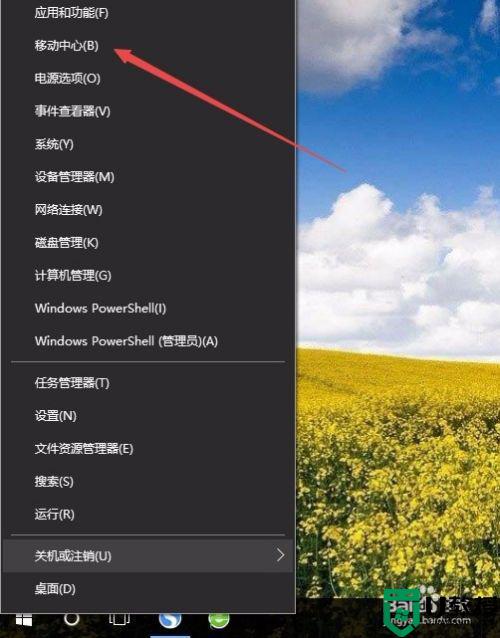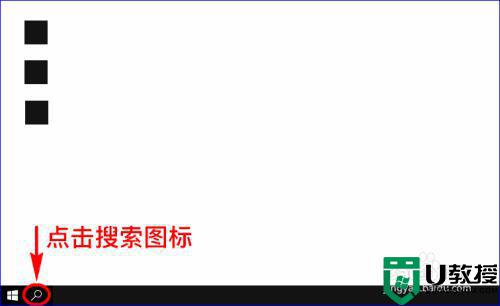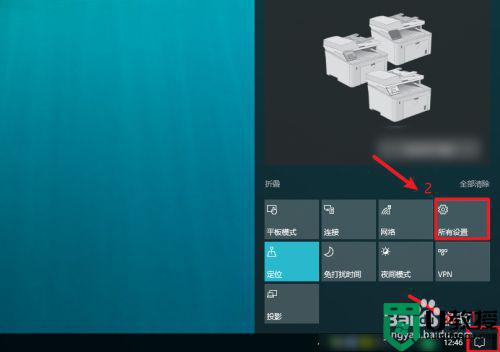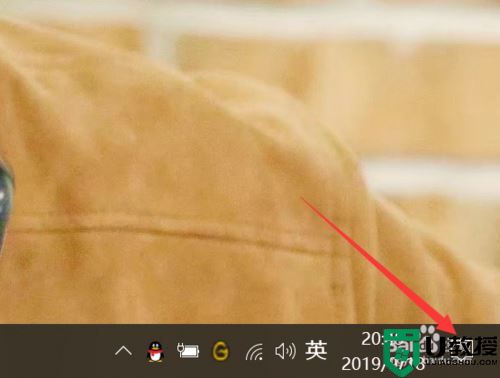win10显示器亮度设置方法 w10怎么调节显示器亮度
时间:2022-10-20作者:huige
电脑中的显示器亮度一般都是默认设置好的,但是如果你觉得显示器的亮度不合适的话,我们也可以自己手动进行调整,不过有一部分win10系统用户还不知道要怎么调节显示器亮度吧,方法也不会难,今天就给大家介绍一下win10显示器亮度设置方法吧。
推荐:windows10旗舰版64位下载
方法如下:
1、首先,打开windows10系统,在桌面上左下角右键点击“开始按钮”,点击打开。
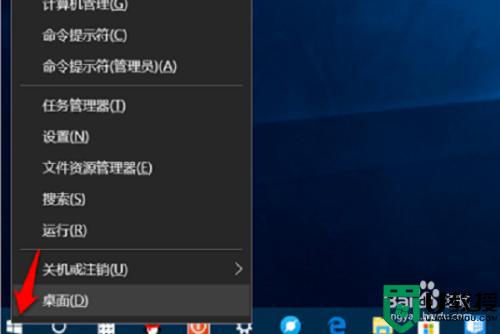
2,接着,在右键菜单中找到“移动中心”,点击打开。
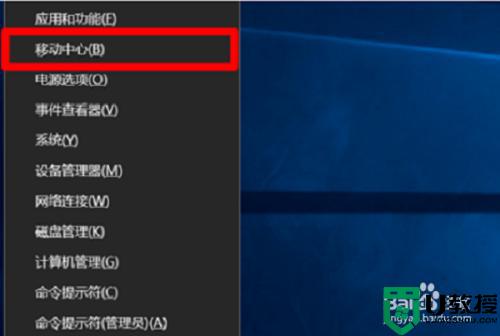
3,接着,在“移动中心”中找到“显示亮度”,拖动调节。
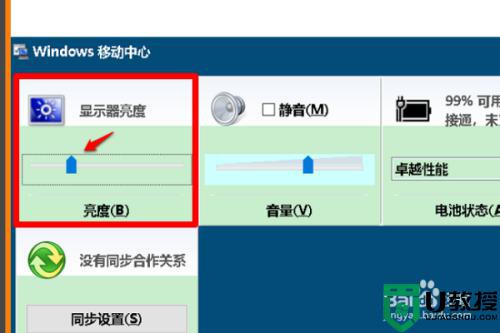
4,最后,即可看到亮度调节成功,问题解决。
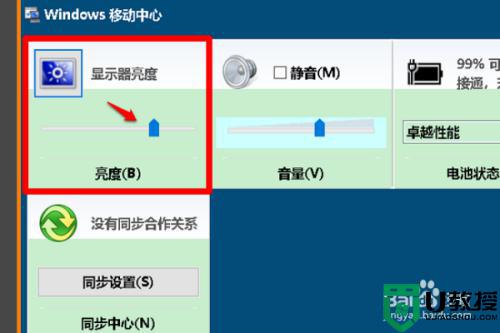
以上给大家讲解的就是win10显示器亮度的详细设置方法,如果你也想设置的话,可以学习上面的方法来进行操作就可以了。